iPadi kasutusjuhend
- Tere tulemast!
-
- Toetatud mudelid
- iPad mini 4
- iPad mini (5. põlvkond)
- iPad mini (6. põlvkond)
- iPad (5. põlvkond)
- iPad (6. põlvkond)
- iPad (7. põlvkond)
- iPad (8. põlvkond)
- iPad (9. põlvkond)
- iPad Air 2
- iPad Air (3. põlvkond)
- iPad Air (4. põlvkond)
- iPad Air (5. põlvkond)
- 9,7-tolline iPad Pro
- 10,5-tolline iPad Pro
- 11-tolline iPad Pro (1. põlvkond)
- 11-tolline iPad Pro (2. põlvkond)
- 11-tolline iPad Pro (3. põlvkond)
- 12,9-tolline iPad Pro (1. ja 2. põlvkond)
- 12,9-tolline iPad Pro (3. põlvkond)
- 12,9-tolline iPad Pro (4. põlvkond)
- 12,9-tolline iPad Pro (5. põlvkond)
- Mis on uut operatsioonisüsteemis iPadOS 15?
-
- Helitugevuse reguleerimine
- Pukseerimine
- Juurdepääs funktsioonidele Lock Screen-kuvast
- Kiirtoimingute tegemine
- Otsimine iPadiga
- Üksuste saatmiseks funktsiooni AirDrop kasutamine
- Ekraanipildi või -salvestise tegemine
- Info hankimine iPadi kohta
- Mobiilse andmeside seadete kuvamine või muutmine
- iPadiga reisimine
-
-
- FaceTime'i seadistamine
- FaceTime'i lingi loomine
- Kõnede tegemine ja vastuvõtmine
- Live Photo tegemine
- Teiste rakenduste kasutamine kõne ajal
- FaceTime’i rühmakõne tegemine
- Osalejate kuvamine ruudustikus
- SharePlay kasutamine koos vaatamiseks ja kuulamiseks
- Ekraani jagamine
- Videoseadete muutmine
- Heliseadete muutmine
- Kaameraefektide lisamine
- Kõnest lahkumine või rakendusse Messages ümberlülitumine
- Soovimatute helistajate blokeerimine
-
- Rakenduse Home tutvustus
- Lisaseadmete seadistamine
- Seadmete juhtimine
- Rohkemate kodude lisamine
- HomePodi seadistamine
- Kaamerate seadistamine
- Näotuvastus
- Marsruuteri seadistamine
- Stseenide loomine ja kasutamine
- Kodu juhtimine Siri abil
- Kodu juhtimine distantsilt
- Automatiseerimistoimingu loomine
- Juhtimise jagamine teistega
-
- E-posti kontrollimine
- Meilimärguannete seadistamine
- E-kirja otsimine
- Postkastides olevate e-kirjade korrastamine
- Funktsiooni Hide My Email kasutamine
- E-posti seadete muutmine
- Funktsiooni Mail Privacy Protection kasutamine iPadis
- E-kirjade kustutamine ja taastamine
- Vidina Mail lisamine Home Screen-kuvasse
- E-kirjade printimine
- Klaviatuuri otseteed
-
- Kaartide kuvamine
-
- Kohtade otsimine
- Läheduses olevate tõmbekohtade, restoranide ja teenuste leidmine
- Info hankimine kohtade kohta
- Kohtade tähistamine
- Kohtade jagamine
- Kohtade hindamine
- Lemmikkohtade salvestamine
- Uute kohtade avastamine funktsiooniga Guides
- Kohtade korrastamine jaotises My Guides
- Liiklus- ja ilmainfo hankimine
- Oluliste asukohtade kustutamine
- Mapsi seadete kiire leidmine
-
- Siri, Mapsi ja vidinate kasutamine juhiste hankimiseks
- Teiste marsruudivalikute tegemine
- Marsruudi järgmimisel võimalikud tegevused
- Sõidujuhiste hankimine
- iPadi rakenduses Maps liiklusintsidentidest teavitamine
- Rattasõidujuhiste hankimine
- Kõndimisjuhiste hankimine
- Ühistranspordijuhiste hankimine
- Hiljutiste juhiste kustutamine
- Rakenduse Maps kasutamine juhiste hankimiseks Mac-arvutis
-
- Rakenduse Messages seadistamine
- Sõnumite saatmine ja vastuvõtmine
- Sõnumi saatmine grupile
- Fotode, videote ja heli saatmine ja vastuvõtmine
- Sisu vastuvõtmine ja jagamine
- Sõnumite animeerimine
- iMessage'i rakenduste kasutamine
- Funktsiooni Memoji kasutamine
- Digital Touch-efektide saatmine
- Raha saatmine, vastuvõtmine ja taotlemine
- Märguannete muutmine
- Sõnumite blokeerimine, filtreerimine ja nendest teavitamine
- Sõnumite kustutamine
-
- Muusika hankimine
- Albumite, esitusloendite jm kuvamine
- Muusika esitamine
- Muusika asetamine järjekorda
- Ringhäälinguraadio kuulamine
-
- Teenuse Apple Music tellimine
- Kadudeta muusika kuulamine
- Dolby Atmos-muusika kuulamine
- Uue muusika avastamine
- Muusika lisamine ja ühenduseta kuulamine
- Isikupärastatud soovituste hankimine
- Raadio kuulamine
- Muusika otsimine
- Esitusloendi koostamine
- Vaadake, mida sõbrad kuulavad
- Siri kasutamine muusika esitamiseks
- Muusika kuulamine teenusega Apple Music Voice
- Muusika kõlamise viisi muutmine
-
- Fotode ja videote vaatamine
- Videote ja slaidiseansside esitamine
- Fotode ja videote kustutamine
- Fotode ja videote töötlemine
- Video pikkuse kärpimine ning aegluubis efekti reguleerimine
- Live Photode töötlemine
- Cinematic-videote töötlemine
- Režiimis Portrait tehtud fotode töötlemine
- Fotoalbumite loomine
- Albumite muutmine ja korrastamine
- Albumis olevate fotode filtreerimine ja sortimine
- Otsimine rakenduses Photos
- Fotode ja videote jagamine
- Teiega jagatud fotode ja videote vaatamine
- Funktsioonide Live Text ja Visual Look Up kasutamine fotodes
- Mälestuste vaatamine
- Mälestuste isikupärastamine
- Inimeste leidmine rakenduses Photos
- Isiku või koha kuvamine harvemini
- Fotode sirvimine asukoha alusel
- Teenuse iCloud Photos kasutamine
- Fotode jagamine iCloud Shared Albumsi abil
- Fotode ja videote importimine
- Fotode printimine
-
- Veebi sirvimine
- Safari seadete kohandamine
- Paigutuse muutmine
- Veebisaitide otsimine
- Safari vahelehtede kasutamine
- Lemmikveebilehtede lisamine järjehoidjatesse
- Lehtede salvestamine Reading Listi
- Teiega jagatud linkide kuvamine
- Vormide automaatne täitmine
- Laienduste hankimine
- Reklaamide ja segavate asjade peitmine
- Veebi sirvimine privaatselt
- Vahemälu tühjendamine
- Funktsiooni Hide My Email kasutamine
- Shortcuts
- Stocks
- Tips
-
- Funktsiooni Family Sharing seadistamine
- Family Sharing-liikmete lisamine või eemaldamine
- Tellimuste jagamine
- Pereliikmete ostude allalaadimine
- Ostude jagamise peatamine
- Asukoha jagamine perega ning kadunud seadmete asukoha tuvastamine
- Apple Cash Family ja Apple Card Family seadistamine
- Vanemliku järelvalve seadistamine
-
- iPadiga kaasasolev varustus
- Kõrvaklappide helitaseme funktsioonide kasutamine
- HomePod ja teised juhtmeta kõlarid
-
- Apple'i välised klaviatuurid
- iPadi Magic Keyboardi (puuteplaadiga) ühendamine
- Smart Keyboardi ühendamine
- Magic Keyboardi sidumine
- Klaviatuuride vahetamine
- Diakriitiliste tähemärkide sisestamine
- Teksti dikteerimine
- Otseteede kasutamine
- Alternatiivse klaviatuuripaigutuse valimine
- Tippimisabi valikute muutmine
- Välised salvestusseadmed
- Bluetoothi lisaseadmed
- Apple Watch teenusega Fitness+
- Ümbrised ja kaaned
- Printerid
-
- Internetiühenduse jagamine
- Telefonikõnede tegemine ja vastuvõtmine
- iPadi kasutamine Maci teise ekraanina
- Klaviatuuri ja hiire või puuteplaadi kasutamine Maci ja iPadi vahel
- Voogesitage juhtmevabalt videoid, fotosid ja heli Maci
- Tegevuste üleandmine seadmete vahel
- iPadi ja teiste seadmete vahel lõikamine, kopeerimine ja kleepimine
- iPadi ühendamine kaabli abil arvutiga
- iPadi sünkroonimine arvutiga
- Failide edastamine iPadi ning arvuti vahel
-
- Alustage juurdepääsufunktsioonide kasutamist
-
-
- VoiceOveri sisselülitamine ja kasutamine
- VoiceOveri seadete muutmine
- VoiceOveri liigutuste õppimine
- iPadi juhtimne VoiceOveri liigutustega
- VoiceOveri juhtimine rootori abil
- Ekraaniklaviatuuri kasutamine
- Sõrmega kirjutamine
- VoiceOveri kasutamine Apple'i välise klaviatuuriga
- Braille-ekraani kasutamine
- Ekraanil Braille-kirja sisestamine
- Liigutuste ja klaviatuuri otseteede kohandamine
- VoiceOveri kasutamine osutusseadmega
- VoiceOveri kasutamine piltide ja videote jaoks
- VoiceOveri kasutamine rakendustes
- Zoom
- Display & Text Size
- Motion
- Spoken Content
- Audio Descriptions
-
-
- Kaasatud turvalisuse ja privaatsuse vahendite kasutamine
-
- Apple ID hoidmine turvalisena
- Apple'iga sisselogimine
- Tugevate paroolide automaatne täitmine
- Nõrkade või lekkinud paroolide muutmine
- Paroolide ja seotud info kuvamine
- Paroolide turvaline jagamine funktsiooniga AirDrop
- Paroolide kasutamine kõikides teie seadmetes
- Kinnituskoodide automaatne täitmine
- Oma Apple ID kaheastmelise autentimise haldamine
-
- Rakenduste andmete juurdepääsulubade haldamine
- Riistvarafunktsioonide juurdepääsu juhtimine
- Rakenduste jälgimislubade haldamine
- Jagatava asukohateabe haldamine
- Funktsiooni iCloud Private Relay sisselülitamine
- Hide My Email aadresside loomine ja haldamine
- Privaatse võrguaadressi kasutamine
- Apple'i reklaamiedastuse juhtimine
-
- iPadi sisse või välja lülitamine
- iPadi sundtaaskäivitamine
- iPadOS-i värskendamine
- iPadi varundamine
- iPadi seadete vaikeoleku taastamine
- Kogu sisu taastamine varundusest
- Ostetud ja kustutatud üksuste taastamine
- Kui soovite müüa või kinkida oma iPadi
- iPadi kustutamine
- Seadistusprofiilide installimine või eemaldamine
- Autoriõigus
Sündmuste loomine ja muutmine iPadi rakenduses Calendar
Kasutage rakendust Calendar ![]() sündmuste, kohtumiste ja koosolekute loomiseks ja muutmiseks.
sündmuste, kohtumiste ja koosolekute loomiseks ja muutmiseks.
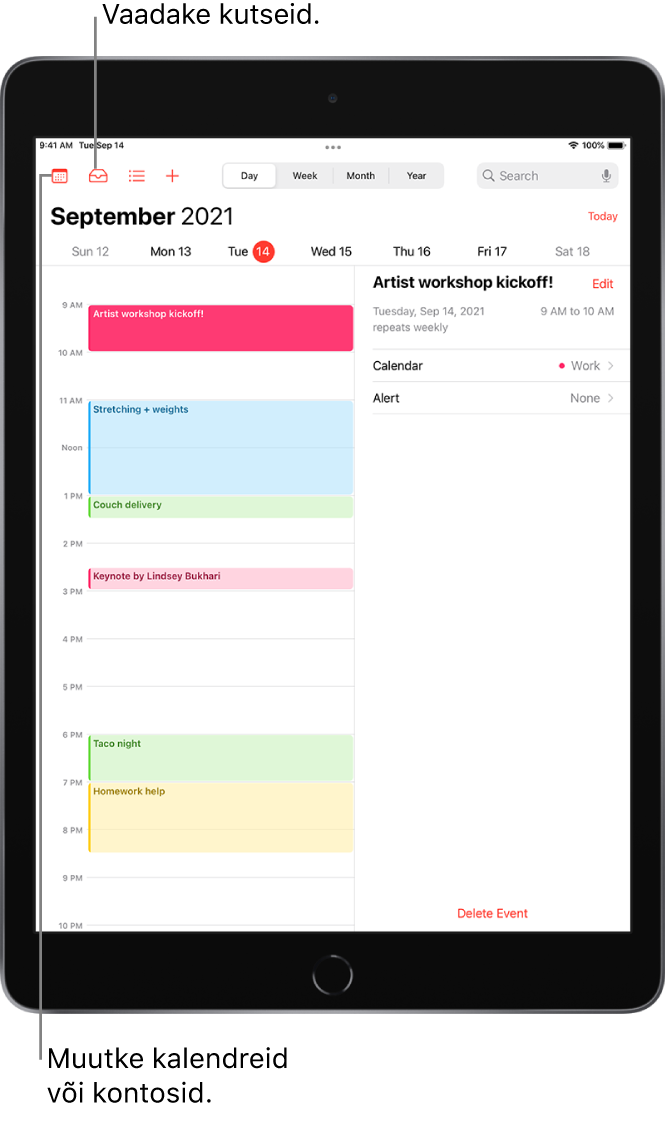
Siri: Öelge näiteks:
“Set up a meeting with Gordon at 9” (määra Gordoniga kella üheksaks kohtumine).
“Do I have a meeting at 10?” (kas mul on kell 10 koosolek?)
“Where is my 3:30 meeting?” (Kus toimub mu kella 3:30 koosolek?)
Sündmuse lisamine
Puudutage päevavaates ekraani ülaosas
 .
.Sisestage sündmuse pealkiri.
Puudutage Location või Video Call, seejärel sisestage füüsiline asukoht või puudutage kaugsündmuse videolingi lisamiseks FaceTime.
Samuti saate kopeerida loodud või vastuvõetud FaceTime'i lingi ning kopeerida selle väljale Location. Vt. FaceTime'i kõne lingi loomine.
Sisestage sündmuse alguse- ja lõpuajad, sõiduaeg, kutsutud, manused jne. (Vajadusel pühkige kogu koosoleku info sisestamiseks üles.)
Puudutage Add.
Meeldetuletuse lisamine
Saate määrata meeldetuletuse, mis annab teada eelseisvast sündmusest.
Puudutage sündmust, seejärel puudutage ekraani ülaosa läheduses Edit.
Puudutage sündmuse üksikasjade juures Alert.
Valige meeldetuletuse esitamise aeg.
Näiteks saate valida „At time of event“ (sündmuse algusajal), „5 minutes before“ (5 minutit enne algust) või muu valiku.
Märge: Kui lisate sündmuse asukoha aadressi, siis kasutab Calendar rakendust Apple Maps asukohtade, liiklustingimuste ja ühistranspordivalikute leidmiseks, et öelda teile millal peaksite lahkuma.
Manuse lisamine
Soovi korral saate lisada Calendari sündmusele kutsututega jagamiseks manuse.
Puudutage sündmust, seejärel puudutage üleval paremal Edit.
Puudutage sündmuse üksikasjade juures Add attachment.
Rakendus Files avaneb ning kuvab hiljuti avatud faile.
Leidke fail, mida soovite jagada.
Faili leidmiseks saate sisestada selle nime otsinguväljale, kerida, puudutada avamiseks kaustasid, puudutada teiste asukohtade (nt iCloud Drive) sirvimiseks Browse jne. vt. Failide ja kaustade vaatamine ja muutmine iPadi rakenduses Files.
Puudutage Done.
Failimanuse eemaldamiseks puudutage sündmust, puudutage üleval paremal Edit, pühkige üle manuse vasakule, seejärel puudutage Remove.
Sündmuste leidmine teistes rakendustes
Siri võib soovitada rakendustest Mail, Messages ja Safari leitud sündmusi – näiteks lennu- ja hotellibroneeringuid – et saaksite lisada neid lihtsalt rakendusse Calendar.
Valige Settings
 > Calendar > Siri & Search.
> Calendar > Siri & Search.Kui soovite, et Siri soovitaks teistest rakendustest leitud sündmusi, siis lülitage funktsioon Show Siri Suggestions in App sisse.
Kui soovite lubada Siril soovitada teistest rakendustest teie rakenduse Calendar kasutuse alusel, siis lülitage funktsioon Learn from this App sisse.
Sündmuse muutmine
Sündmuse aega ning teisi üksikasju on võimalik muuta.
Aja muutmine: puudutage ja hoidke päevavaates sündmust all, seejärel lohistage see uuele ajale või reguleerige haardepunkte.
Sündmuse üksikasjade muutmine: puudutage sündmust, puudutage üleval paremal Edit, seejärel puudutage sündmuse üksikasjade kuvas muutmiseks soovitud seadet või puudutage uue info sisestamiseks infovälja.
Sündmuse kustutamine
Puudutage päevavaates sündmust, seejärel puudutage ekraani allservas Delete Event.